「スプレッドシートへのデータ入力、毎回同じ項目を手で打っていて、手間がかかる…」
「チームで使うシートなのに、人によって入力する言葉がバラバラで後で集計するのが大変…」
そんな経験、ありませんか?
実は、Googleスプレッドシートの「プルダウンリスト」機能を使えば、これらの悩みを一気に解決することができます!プルダウンリストを設定すれば、あらかじめ決めた選択肢からクリックだけで入力できるようになり、入力の手間が省けるだけでなく、入力ミスや表記ゆれを防いでデータの精度を高めることができます。
この記事では、スプレッドシートのプルダウン機能について、
- 基本的な作成手順(画像付きで分かりやすく!)
- 便利な応用テクニック(複数選択、別シート連携)
- 知っていると役立つTips(ショートカット、Excelでの利用)
などを、初心者の方にも理解しやすいように丁寧に解説します。
ぜひこの記事を読んで、プルダウン機能をマスターし、日々の業務効率をアップさせましょう!
スプレッドシートのプルダウンリストとは?3つのメリット
まず、「プルダウンリスト」とは何か、どんなメリットがあるのかを確認しましょう。
プルダウンリストは、セルにあらかじめ設定した選択肢(リスト)を表示させ、その中から項目を選んで入力できるようにする機能です。セルの右側に小さな下向き三角(▼)が表示され、それをクリックすると選択肢一覧が出てきます。
この機能を使うことで、主に以下の3つのメリットがあります。
- メリット1: 入力の手間削減・時間短縮
キーボードで文字を打つ代わりに、リストからクリックで選ぶだけなので、入力にかかる時間を大幅に短縮できます。特に、繰り返し同じ項目を入力する場合に効果的です。 - メリット2: 入力ミス・表記ゆれの防止
「完了」「済」「終了」のように、人によって入力する言葉が微妙に違う「表記ゆれ」や、単純な打ち間違い(タイポ)を防ぐことができます。決まった選択肢からしか選べないため、データの一貫性が保たれます。 - メリット3: データ集計・分析の精度向上
データが正確に統一されることで、後でフィルター機能を使ったり、関数で集計したり、グラフを作成したりする際に、意図した通りに処理できるようになります。データ活用の質が向上します。

入力の手間もミスも減るから、メリットが沢山あるね!
【基本】プルダウンリストの作成手順 (画像で簡単ステップ解説)
それでは、実際にプルダウンリストを作成する手順を見ていきましょう。ここでは、最も基本的な方法をステップごとに解説します。
Step 0: 準備 – リストにする項目を用意する
まず、プルダウンで表示させたい選択肢のリストを準備します。
同じシート内の空いている列など、分かりやすい場所に縦または横にリスト項目を入力しておきましょう。
例:ステータス管理の場合
Step 1: プルダウンを設定したいセルを選択
次に、プルダウンリストを表示させたいセルを選択します。複数のセルにまとめて設定したい場合は、ドラッグして範囲選択します。
Step 2: メニューから「データの入力規則」を開く
セルを選択した状態で、画面上部のメニューバーから「挿入」をクリックし、出てきたメニューの中から「プルダウン」を選択します。
Step 3: 「条件」を設定する (リスト範囲の指定)
画面右側に「データの入力規則」の設定パネルが表示されます。
ここで「条件」の項目を設定します。
①「条件」と書かれたプルダウンメニューをクリックし、『プルダウン(範囲内)』を選択します。
②すぐ下の入力欄(「範囲または数式を入力」)の右側にある表のようなアイコン(範囲選択アイコン)をクリックします。
③カーソルが範囲選択モードになるので、Step 0で準備したリストのセル範囲(例:A1からA5)をドラッグして選択します。
④選択すると、入力欄に自動で シート1!A1:A5 のような形式で範囲が入力されます。確認したら「OK」をクリックします。
Step 4: 無効なデータの設定(推奨)
次に、リストにない値が入力された場合の動作を設定します。デフォルトでは「警告を表示」になっていますが、入力ミスを確実に防ぐためには「入力を拒否」に設定するのがおすすめです。
- 設定パネルの下部にある「詳細設定オプション」をクリックします。
- 「このデータが無効な場合:」の項目で、『入力を拒否』にチェックを入れます。
- (任意)「ヘルプテキストを表示」にチェックを入れると、プルダウンセルを選択した際に簡単な説明文(例:「リストから選択してください」など)を表示させることもできます。
Step 5: 「完了」をクリックして完成!
最後に、設定パネル右下の「完了」ボタンをクリックします。
これで、Step 1で選択したセルにプルダウンリストが設定されました!セルを選択すると右側に▼マークが表示され、クリックするとStep 0で用意したリストの項目が選択肢として表示されるはずです。
基本的な作成手順は以上です。思ったより簡単だったのではないでしょうか?
【応用】プルダウンをさらに便利に使うテクニック
基本をマスターしたら、次はもう少しレベルアップした使い方を見ていきましょう。周りと差がつく便利なテクニックをご紹介します。
【リスト管理が楽に】選択肢リストを別シートで管理・参照する方法
プルダウンで表示したい選択肢(例えば、商品リストや担当者名リストなど)を、プルダウンを設定するシートとは別の「リスト専用シート」にまとめて管理する方法です。
特に、複数のシートで同じプルダウンリストを使いたい場合に非常に便利!
マスターとなるリストを「リスト専用シート」で一度修正すれば、そのリストを参照している全てのプルダウンに自動で変更が反映されるため、メンテナンスの手間が大幅に削減でき、修正漏れも防げます。シート自体もすっきりしますよ!
手順1: リスト用のシート(マスターリスト)を準備する
まず、新しいシートを作成し(シート名を「リスト一覧」など分かりやすく変更すると良いでしょう)、そこにプルダウンで使いたい選択肢を一覧で入力します。
手順2: 「データの入力規則」で別シートの範囲を指定する
プルダウンを設定したいセルを選択し、「挿入」→「プルダウン」を開きます。
「条件」で『プルダウン(範囲内)』を選び、入力欄に以下のように入力します。
シート名!セル範囲
例えば、シート名が「リスト一覧」、リスト範囲がA列の1行目から10行目なら、以下のように入力します。
リスト一覧!A1:A10
範囲選択アイコンをクリックして、別シートの範囲を直接選択することも可能です。設定できたら「完了」をクリックします。
注意点:
この方法を使う場合、参照している「リスト専用シート」のシート名を後から変更したり、リストの範囲を移動・変更したりすると、プルダウンが正しく機能しなくなる可能性があります。もし変更した場合は、データの入力規則の設定も忘れずに修正しましょう。
【新機能】プルダウンで複数選択を可能にする方法 (2024年アップデート対応)
以前のスプレッドシートでは、プルダウンは基本的に1つの項目しか選択できませんでしたが、アップデートにより複数の項目を同時に選択できるようになりました!アンケートの回答や、タグ付けなどに活用できます。
※この機能は比較的新しいため、お使いの環境によっては利用できない場合もあります。(2025年4月現在)
設定手順:
- プルダウンを設定したいセルを選択し、「挿入」→「プルダウン」を開きます。
- 通常通り、「条件」でリスト範囲などを指定します。
- 設定パネル下部の「詳細設定オプション」をクリックします。
- 表示されたオプションの中に『複数のアイテムを選択できるようにする』というチェックボックスがあるので、これにチェックを入れます。
- 「完了」をクリックします。
これで、プルダウンをクリックすると、各項目の横にチェックボックスが表示され、複数の項目を選択できるようになります。選択された項目はセル内にカンマ区切りで表示されます。
メリット:
アンケートで「好きなものをすべて選んでください」といった設問や、1つのタスクに複数のタグ(例:「重要」「要確認」)を付ける場合などに便利です。
注意点:
複数選択された値は、1つのセル内にカンマ区切りで格納されます。後で集計や分析を行う際には、この形式を考慮した方法(例: SPLIT関数など)が必要になる場合があります。
プルダウンの選択肢を素早く表示するショートカットキー
プルダウンが設定されたセルを選択した後、マウスで▼マークをクリックしなくても、キーボードショートカットで素早く選択肢リストを表示できます。
- Windows: Alt + ↓ (または、セルを選択した状態で Enter や スペース キーを押すだけでもリストが開く場合があります)
- Mac: セルを選択した状態で Enter や スペース キーを押す
※お使いのOSやブラウザ、キーボード設定によって動作が異なる場合があります。ぜひ一度試してみてください。
プルダウンリストの編集と削除の方法
一度設定したプルダウンリストを後から変更したり、削除したりする方法も確認しておきましょう。
リストの選択肢(項目)を編集・追加・削除したい場合
『プルダウン(範囲内)』で設定した場合:
参照している元のリスト範囲(例:別シートのリスト)のデータを直接編集(修正、追加、削除)すれば、プルダウンの選択肢も自動的に更新されます。これが範囲指定の便利な点です。
プルダウン設定(入力規則)自体を削除したい場合
プルダウンの設定そのものをなくしたい場合は、以下の手順で行います。
- プルダウン設定を削除したいセル(またはセル範囲)を選択します。
- メニューから「挿入」→「プルダウン」を開きます。
- 設定パネルの下部にある「ルールを削除」をクリックします。
これで、セルからプルダウンの設定が解除され、通常のセルに戻ります。
※プルダウンのセルを選択した状態でDeleteキーを押してもルールを削除できます。
まとめ: プルダウンを活用して、スプレッドシートをもっと便利に!
今回は、Googleスプレッドシートのプルダウンリスト機能について、基本的な作成手順から、リスト管理を楽にする別シート参照、便利な複数選択機能、ショートカットキーまで幅広く解説しました。
プルダウンリストを使いこなせば、
- 入力時間を大幅に短縮できる!
- 入力ミスや表記ゆれを防ぎ、データの精度が上がる!
- シートが整理され、他の人も使いやすくなる!
など、多くのメリットがあります。
最初は少し難しく感じるかもしれませんが、この記事の手順通りに進めれば、きっとマスターできるはずです。ぜひ、日々の業務でプルダウンリストを活用して、面倒な入力作業から解放され、スマートなデータ管理を実現してください!
Googleチャットのよくある質問
Q1. スプレッドシートのプルダウン設定は、初心者でも簡単にできますか?
はい、基本的な設定であればプログラミングなどの専門知識は不要で、比較的簡単に設定できます。この記事で紹介している手順通りに進めれば、初心者の方でも大丈夫です。
Q2. プルダウンの選択肢(リスト)は何個まで設定できますか?上限はありますか?
Googleによる公式な上限数は明示されていませんが、数百〜数千程度の項目であれば問題なく動作することが多いです。ただし、あまりに項目数が多すぎると動作が遅くなる可能性はあります。管理のしやすさも考慮すると、適切な項目数に絞るか、別シートでの管理をおすすめします。
Q3. プルダウンリストを作るのにお金はかかりますか?無料版でも使えますか?
プルダウンリスト(データの入力規則)機能は、無料のGoogleアカウントで利用できる標準機能ですので、追加の費用はかかりません。Google Workspaceの有料プランでなくても利用できます。
Q4. 設定したはずなのに、プルダウンの矢印が表示されません。なぜでしょうか?
いくつか原因が考えられます。
①設定したいセルが正しく選択されていなかった
②条件の設定(リスト範囲など)が間違っている
③セルが結合されている
④他の入力規則や保護設定と競合している
まずは「データの入力規則」の設定内容を再度確認してみてください。

プルダウン機能を使えばミスも減ってデータの活用もしやすくなるね!
便利な機能を利用して、日々の業務を快適にしよう!!

僕たちのXアカウントでは、サクッとできる業務効率化の小ワザをたくさん紹介してるよ。読むだけで、ワンランクアップしたビジネスパーソンになれちゃうかも!?



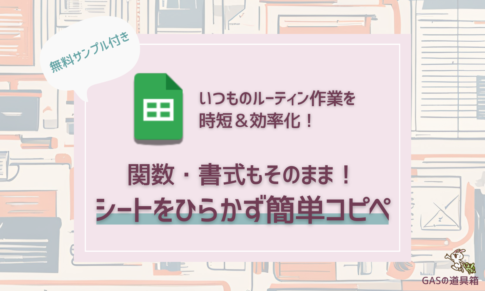
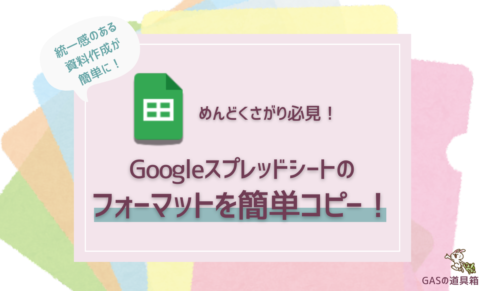
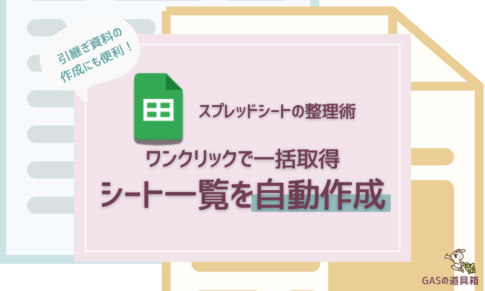

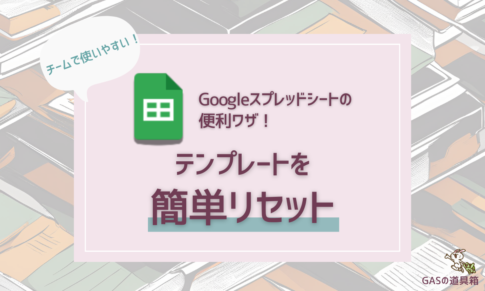



こんな人におすすめ